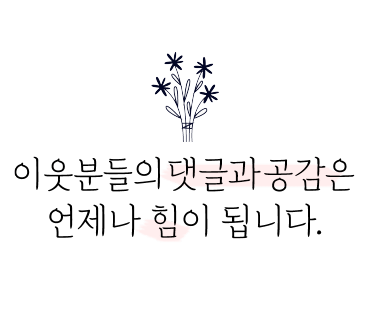아이폰 알람 소리 크기 변경 및 설정

아이폰 알람 소리 크기 변경 및 설정

알람은 아침에 꼭 일어나야 하는 상황에서 도움을 주는 역할을 합니다. 어찌 보면 내 하루의 스타트를 책임지는 중요한 기능일 텐데요.
소리가 울릴 때 너무 사운드가 작다면 듣지 못해서 못 일어나거나, 다른 경우로 반복되는 횟수가 너무 많은 상황에서는 일어난다고 해도 지속적으로 울려서 시끄러운 소음으로 변질되기도 합니다.
결국은 '적당'하게 조절해야 될 필요성이 있는데요.
이런 분들을 위해서 전체적인 설정법을 다뤄보는 시간을 가져보도록 하겠습니다.
1. 아이폰 알람 설정하기
먼저 세팅을 위한 통상적인 사용법에 대해서 알아보도록 하겠습니다.
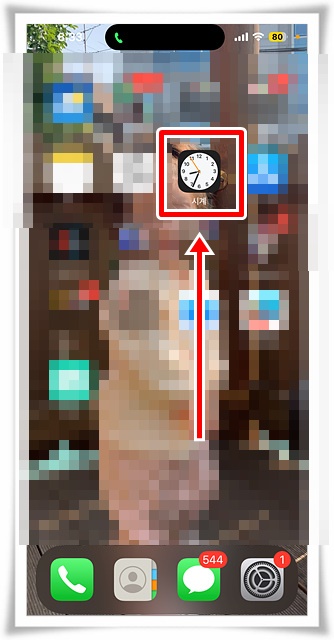
스마트폰 배경화면에서 [시계 모양 아이콘]을 눌러서 내부 옵션으로 들어가주도록 합니다.
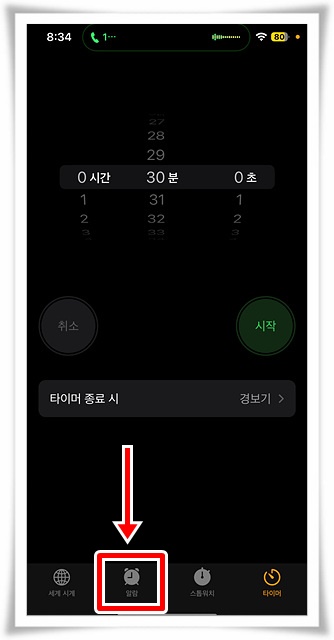
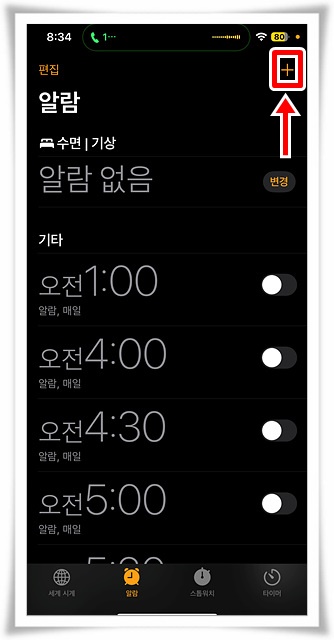
하단의 카테고리에서 알람 목록을 선택해서 들어가줍니다. 필자는 기존에 셋업 해 둔 여러 개의 알림 들 이 있는데 하나를 더 추가해보도록 하겠습니다.
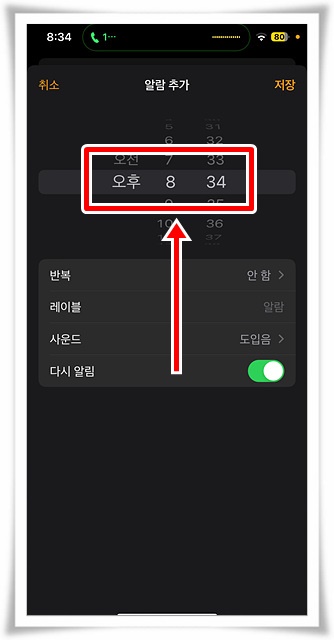
먼저 시간을 지정해 줘야 하는데요. [오전 혹은 오후]로 선택하고, [시와 분]을 맞춰줍니다.
여기서 주목하셔야 할 부분은, 몇 번 [반복]할지 와 어떤 음으로 울릴지 [사운드]에 종류를 골라주는 두 가지입니다.

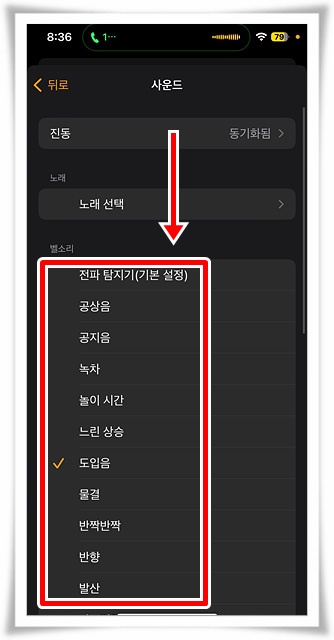
반복시키고 싶은 요일을 지정해 주는 옵션 창은 위와 같습니다. 특정 날짜를 체크해 주면 됩니다.
두 번째 이미지는 사운드 종류인데요. 디폴트 값은 전파 탐지기로 되어있겠지만, 원하는 음으로 변경도 가능합니다.
직접 눌러서 미리 듣기를 해보신 다음 가장 잘 일어날 것 같은 것으로 선택하시면 됩니다.
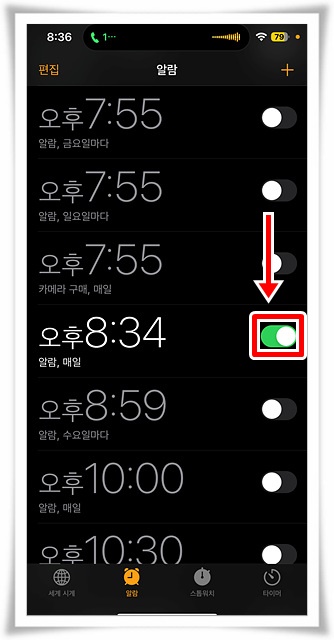
당연하게도, 초록색 불이 켜져 있으면 해당 기능이 동작하고 있음을 나타내고 있습니다.
여러 개가 켜져 있다면 하나로 통일하는 것으로 간소화 시킬 수 있죠.
안타깝게도, 일괄적으로 모든 내역을 한꺼번에 지우는 것은 불가능하고 하나씩 개별 선택을 해서 삭제해야 되는 번거로움이 있습니다.
2. 아이폰 알람 소리 조절하기
이제 음량의 크기에 관련된 조절이 되겠습니다.
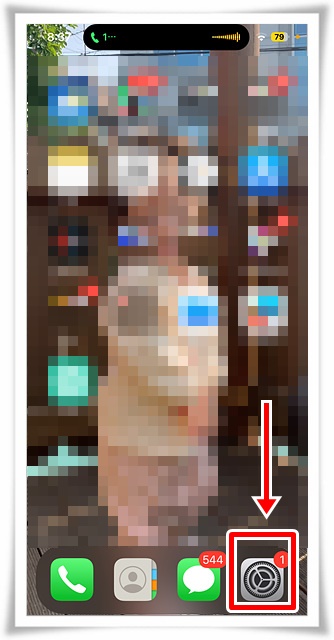
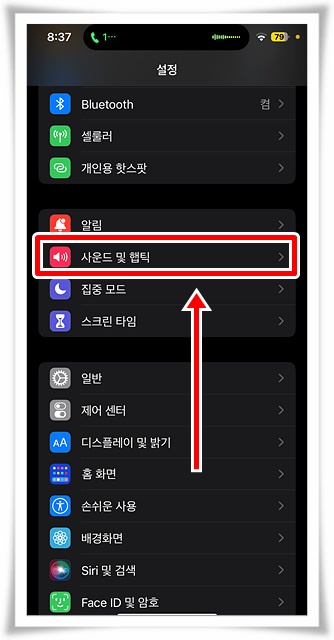
메인화면 하단의 설정 탭을 눌러준 다음, 사운드 및 햅틱으로 진입해 줍니다.
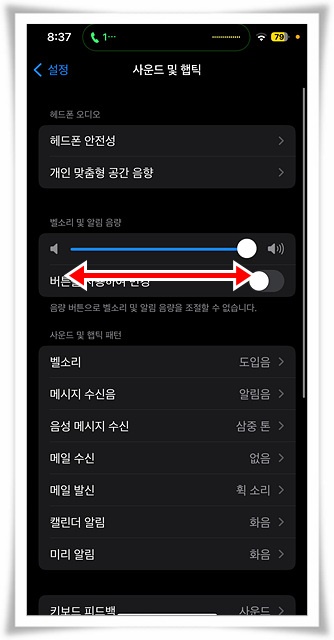
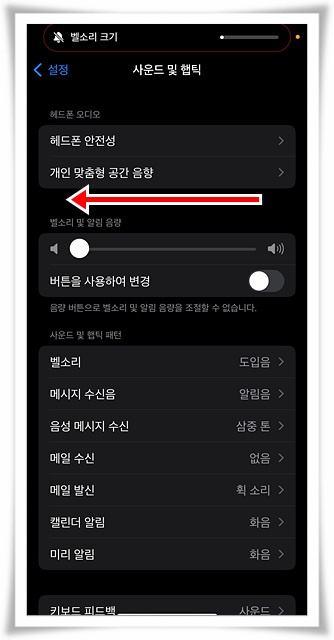
벨 소리 및 음량 탭을 보시면 게이지가 보입니다. 스피커 모양으로 오른쪽에 나타나있는 걸 볼 수 있습니다.
이곳을 슬라이드 해서 높이거나 줄이는 것으로 크기의 조절이 가능한데요. 왼쪽으로 완전하게 내리면 음소거가 되며, 오른쪽으로 올리면 최대음량으로 설정됩니다.
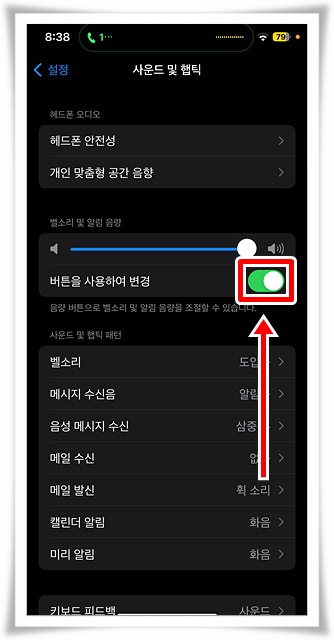
추가로, 하단에 버튼을 사용해서 변경을 켜주게 되면 스마트폰 외부에 사이드 버튼을 활용해서 소리를 줄이거나 높일 수 있게 됩니다.
지금까지 아이폰 알람 소리 크기 변경 및 설정법에 대해 전반적으로 알아보았는데요. 간단하게 몇 가지 조건으로 세팅이 가능하기 때문에 어렵지 않게 활용이 가능할 겁니다.